Wenn Sie im Internet surfen oder bestimmte Programme verwenden, können bestimmte Verbindungsprobleme auftreten. Manchmal ist die Geschwindigkeit langsam oder Sie haben möglicherweise sogar keinen Zugriff auf das Netzwerk. In diesem Artikel werden wir darüber sprechen, was genau das ist Firewall Fehler 30 das kann Sie daran hindern, bestimmte Anwendungen in zu öffnen Windows. Es ist ein Fehler, der die Verbindung blockiert, aber Sie können einige Schritte unternehmen, um ihn zu lösen.

Was ist der Fehlercode 30?
Die richtigen Firewalls ist etwas sehr Interessantes, um die Sicherheit bei der Verwendung eines mit dem Netzwerk verbundenen Computers oder Mobiltelefons zu verbessern. Wir können damit sogar bestimmte Verbindungen sperren, die uns nicht interessieren, und so Internetdaten sparen. Aber manchmal können sie Probleme verursachen und dazu führen, dass ein Programm oder Dienst nicht richtig funktioniert.
Wenn du siehst Fehlercode 30 In der Firewall unter Windows weist es auf ein Problem hin, das Apps wie betrifft Spotify. Es ist ein Problem, das Basiskonten und auch Premium betrifft. Sobald die Musikwiedergabe beginnt, erscheint plötzlich diese Fehlermeldung und es funktioniert nicht mehr.
Normalerweise liegt das Problem bei der Firewall. Tatsächlich weist die Meldung darauf hin, dass ein Problem mit der Firewall vorliegt, das die Verbindung blockieren könnte, und Fehler 30 wird angezeigt. Es könnte aber auch an anderen Aspekten liegen, wie z. B. an der Verwendung von a VPN das verursacht einen Konflikt oder sogar die eigene Konfiguration der Anwendung.
Dieses Problem kann ziemlich ärgerlich sein, da es, sobald es auftritt, normalerweise nicht leicht zu lösen ist, es sei denn, wir ergreifen eine Reihe von Maßnahmen. Natürlich ist es im Allgemeinen nicht kompliziert, es zu entfernen, und wenn Sie den Empfehlungen folgen, die wir geben werden, können Sie das sehen Spotify funktioniert wieder ohne probleme.
Wie man es löst
Nachdem wir also erklärt haben, was der Windows-Firewall-Fehler 30 ist und was Spotify blockiert, sprechen wir über die Schritte, die Sie unternehmen müssen, um ihn zu beheben. Wie Sie sehen werden, kann jede dieser Lösungen das Problem je nach Vorfall lösen, da nicht alle gleich sein werden.
Prüfen Sie, ob die Firewall blockiert
Das erste, was Sie tun sollten, ist zu prüfen, ob Die Firewall blockiert die Verbindung dieses speziellen Programms. Einer der Gründe, warum der Firewall-Fehler 30 angezeigt wird, ist, dass er effektiv so eingestellt ist, dass er ihn blockiert und keine Verbindung zu Spotify oder einem anderen Programm herstellen kann.
Daher sollten Sie zu den Firewall-Einstellungen gehen und nachsehen, ob sie auf einer Sperrliste steht oder nicht. Im Fall von Windows müssen Sie zu Start gehen, nach Firewall suchen und es öffnen. Da gehst du hin Zulässige Anwendungen und die Liste aller von Ihnen installierten wird angezeigt. Sie müssen nur überprüfen, ob es blockiert ist oder nicht.
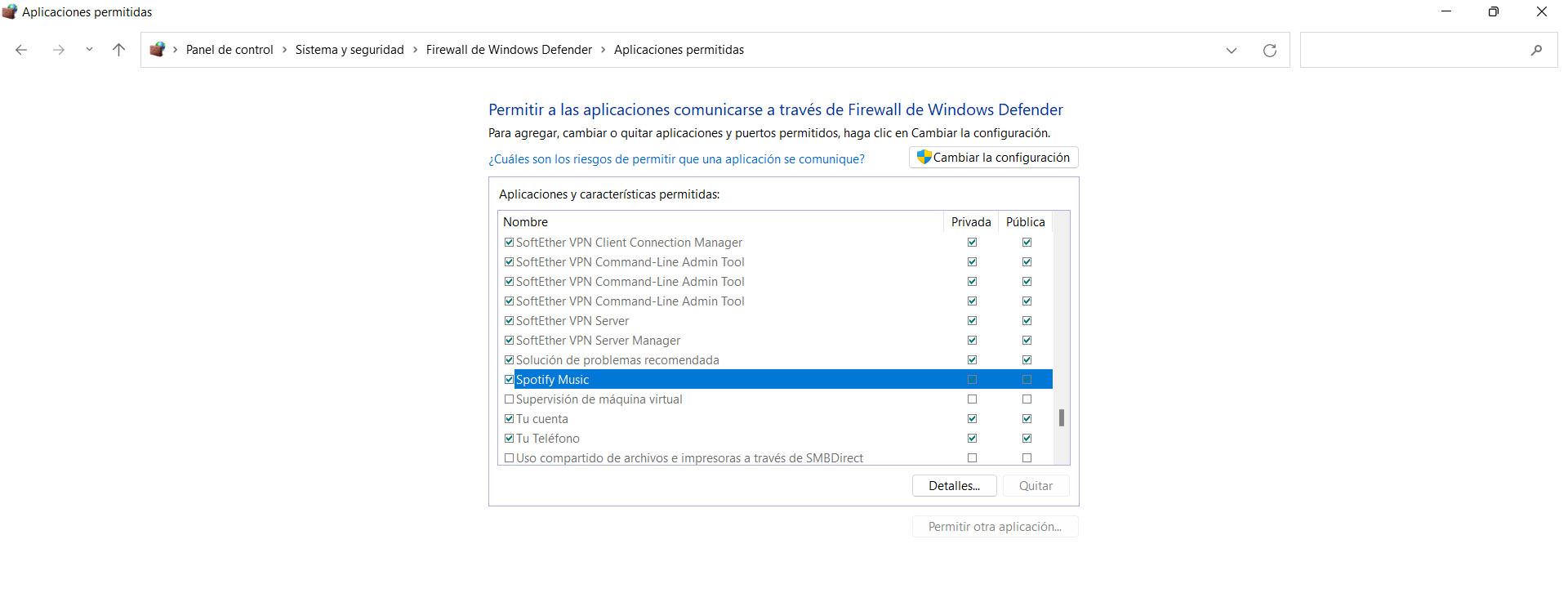
Falls Sie sehen, dass es blockiert ist, sollten Sie diese Funktion deaktivieren. Auf diese Weise kann das Programm ganz normal funktionieren und Sie werden keine Probleme haben, auf die Internetverbindung zuzugreifen und seine Funktion zu erfüllen.
VPN deaktivieren
Benutzt du welche? VPN ? Obwohl es sich um sehr interessante Anwendungen handelt, um die Verbindung zu verschlüsseln und auf möglicherweise blockierte Dienste zugreifen zu können, müssen wir auch bedenken, dass sie die Ursache vieler Verbindungsprobleme sind. Dies kann insbesondere passieren, wenn Sie ein kostenloses Programm oder eines mit wenigen Garantien verwenden.
Was Sie in diesem Fall tun müssen, ist sicherzustellen, dass das VPN keine Probleme verursacht. Es ist am besten zu deaktivieren auch nur kurz, und prüfen Sie, ob auf diese Weise der Fehler 30 der Firewall nicht angezeigt wird. Falls Sie sich vergewissern, dass dies tatsächlich die Ursache ist, raten wir Ihnen, Ihr VPN zu ändern und ein korrekt funktionierendes zu installieren.
Es gibt viele Möglichkeiten. Einige der beliebtesten, die wir erwähnen können, sind ExpressVPN oder NordVPN. Sie müssen sicherstellen, dass sie korrekt aktualisiert werden, und es ist nicht ratsam, mehr als eines zu installieren, noch ist es eine gute Idee, mehrere Antivirenprogramme auf demselben System zu haben, da dies zu Inkompatibilitäten führen könnte.
Proxy unter Windows und Spotify entfernen
Etwas Ähnliches kann passieren, wenn Sie a verwenden Proxy unter Windows . Sie können es einfach entfernen, genauso wie Sie Spotify entfernen können, wo normalerweise der Firewall-Fehler 30 erscheint. Wenn Sie sehen, dass dies die Ursache ist, können Sie einfach den Proxy-Server ändern oder direkt ohne ihn browsen.
In Windows müssen Sie zu Start gehen, Einstellungen eingeben, zu gehen Netzwerk und Internet und dort auf Proxy klicken. Innerhalb Verwenden Sie den Proxy-Server Klicken Sie auf Einstellungen und ein Fenster erscheint, wie Sie es im Bild sehen. Dort müssen Sie es, falls vorhanden, einfach deaktivieren und auf Speichern klicken.
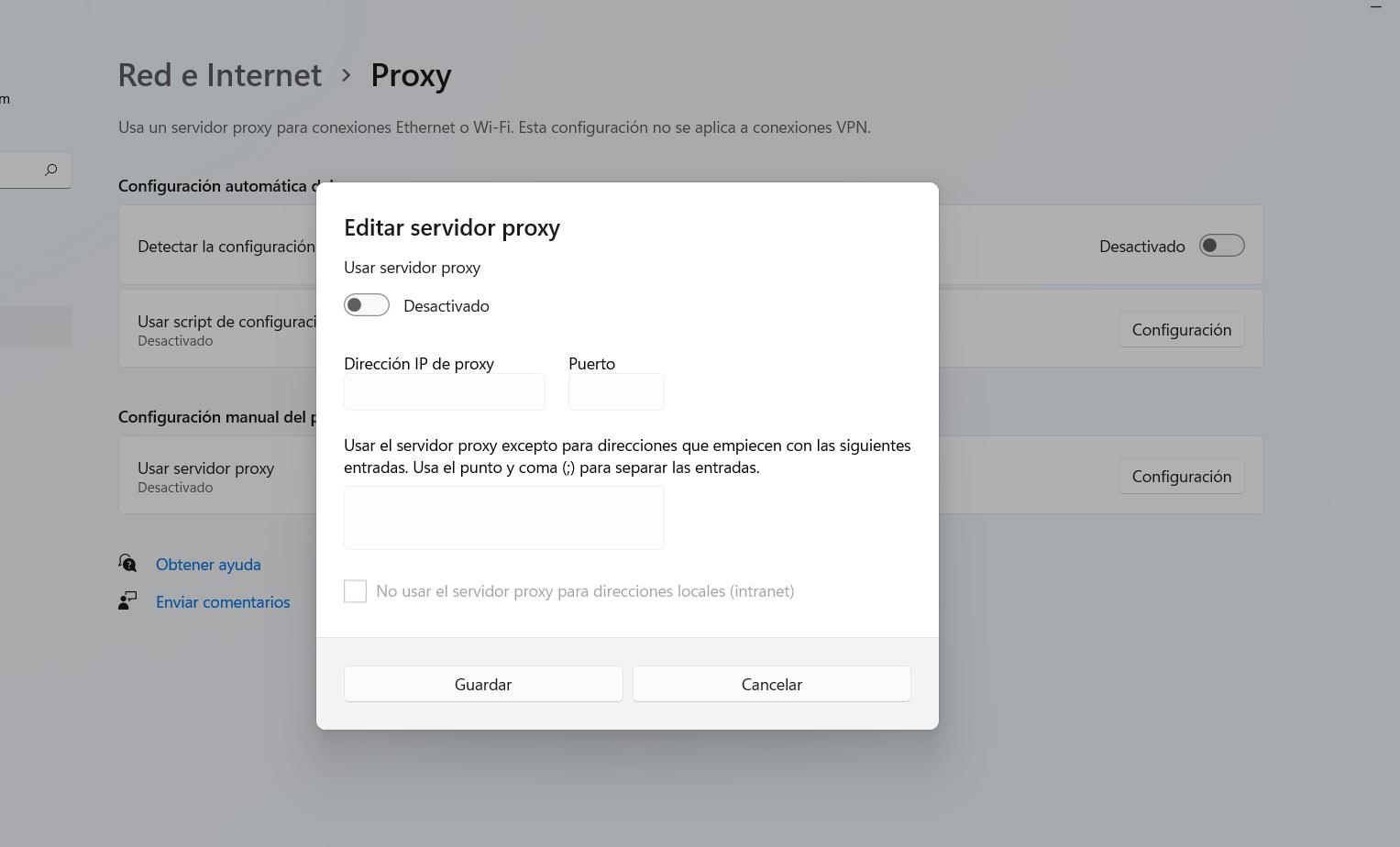
Dieses Problem kann auch auftreten, wenn Sie Spotify mit einem Proxy verbinden. In diesem Fall müssen Sie zur Lösung die Anwendung öffnen, zu Einstellungen und Zugriff gehen Proxy-Einstellungen . Dort müssen Sie das Menü anzeigen und auf Kein Proxy klicken. Ab dann verbinden Sie sich nicht mehr über einen Proxy-Server.
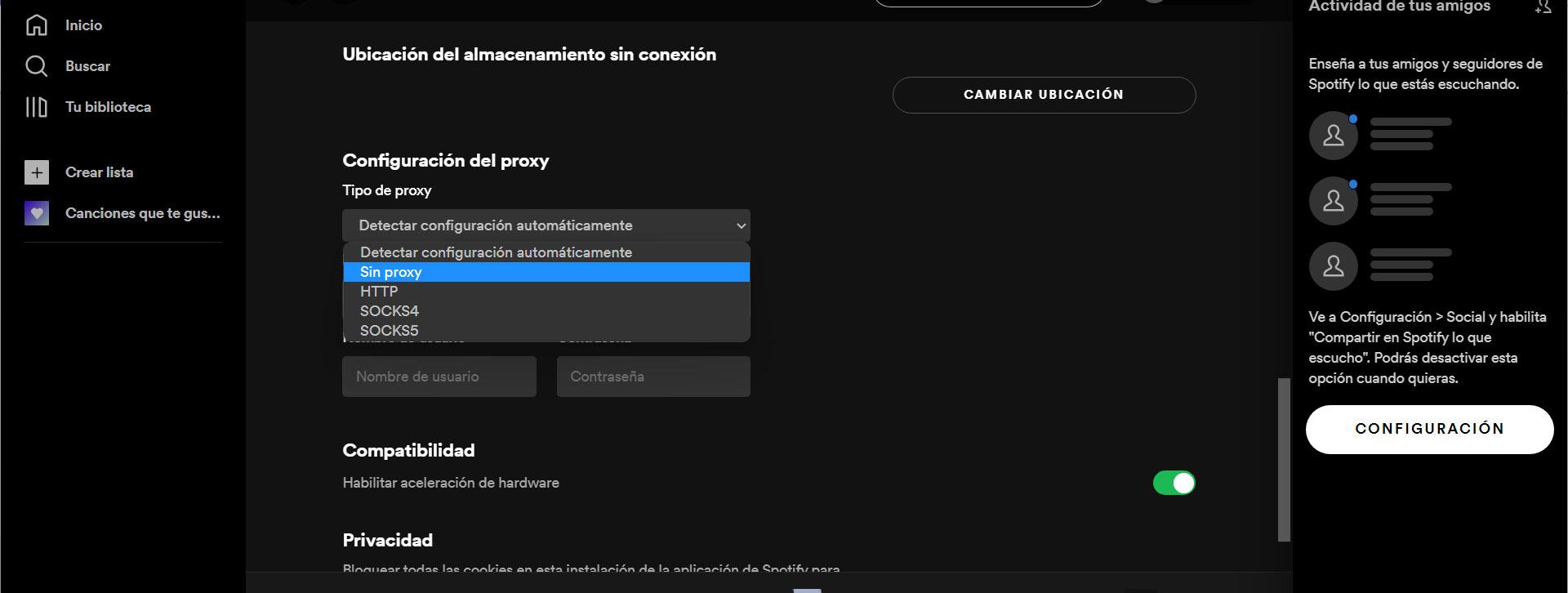
das Land wechseln
Eine weitere Änderung, die Sie vornehmen können, ist das Land, das Sie in Ihrem haben Spotify-Einstellungen . Wenn Sie kürzlich das Land gewechselt haben, wird möglicherweise Fehler 30 angezeigt. Er ist jedoch sehr einfach zu lösen, und wenn dies die Ursache ist, verschwindet er sofort, indem Sie einfach ein paar Schritte befolgen.
Sie müssen in die Spotify-Einstellungen gehen und auf das Profil zugreifen. Dort ändern Sie es im Abschnitt Land oder Region. Sobald Sie ein anderes angelegt haben, müssen Sie nur noch auf Profil speichern klicken, damit die Änderungen übernommen werden und das war's.
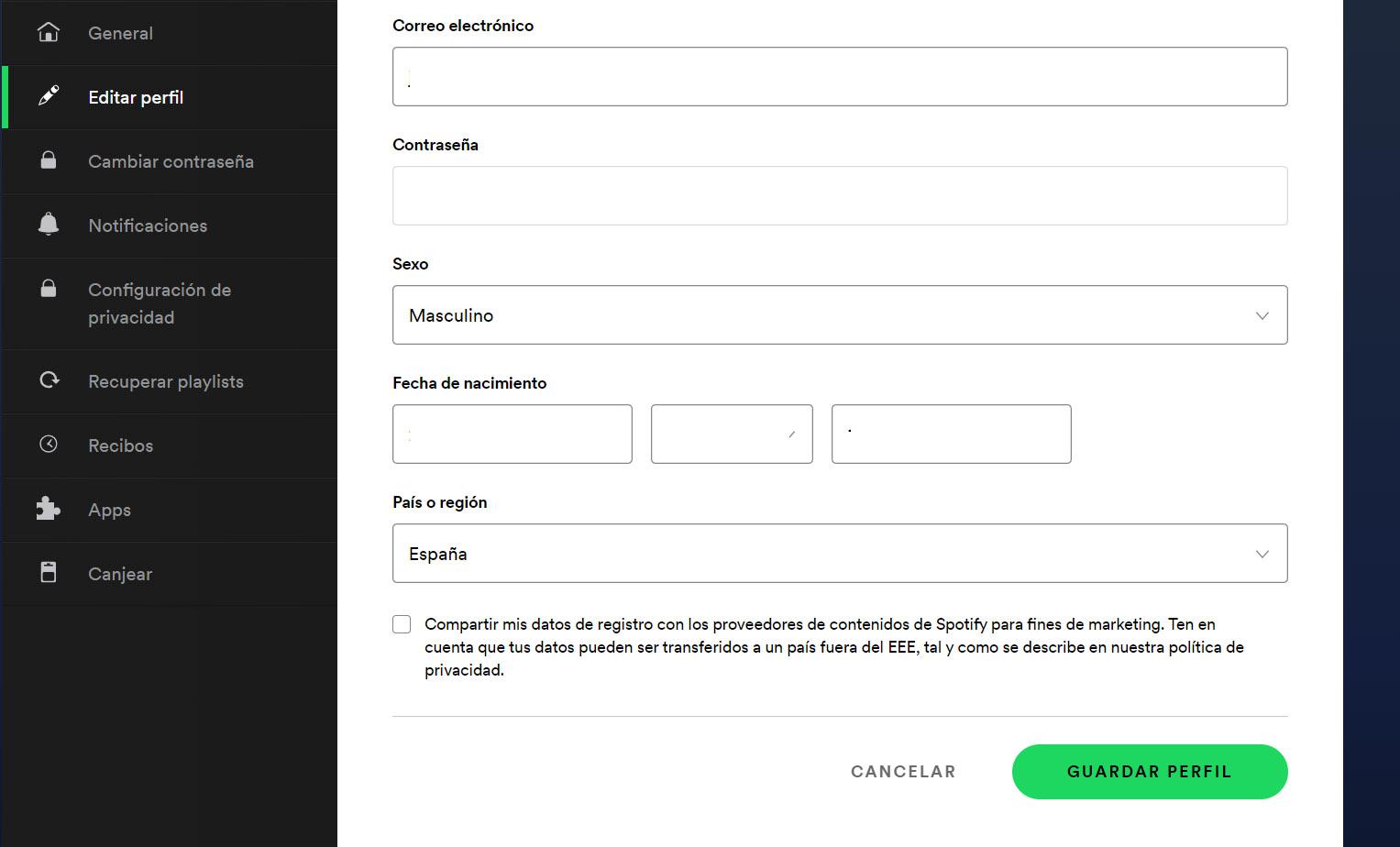
Scannen Sie nach möglicher Malware
Wenn ein Problem wie der Firewall-Fehler 30 auftritt, müssen Sie immer an die Möglichkeit denken, dass ein Virus stört. Was Sie also tun sollten, ist nach Malware durchsuchen unter Windows. Wenn Sie beispielsweise kürzlich ein Programm installiert haben, das möglicherweise bösartig ist, Sie eine verdächtige Datei heruntergeladen oder auf einen möglicherweise gefährlichen Link geklickt haben, sollten Sie überprüfen, ob keine Malware vorhanden ist.
Dazu können Sie ein gutes Antivirenprogramm verwenden. Es gibt viele Möglichkeiten. Zum Beispiel, Microsoft Defender ist das Windows-eigene Antivirenprogramm, das recht gut funktioniert. Sie können auch andere Alternativen wie Bitdefender oder Avast verwenden. Es gibt sowohl kostenlose als auch kostenpflichtige Optionen.
Installieren Sie das Programm neu
Ein weiterer Schritt, wenn all dies keine Wirkung gezeigt hat, ist einfach Deinstallieren Sie die Spotify-App vollständig und installieren Sie es von Grund auf neu, nachdem Sie alle Dateien gelöscht haben. Manchmal können nach einem Update oder Änderungen, die Sie an Ihrem Computer vornehmen, Probleme auftreten, die sich auf Verbindungen oder installierte Anwendungen auswirken.
Wenn Sie dieses oder ein anderes Programm installieren, müssen Sie natürlich sicherstellen, dass Sie es von offiziellen Quellen heruntergeladen haben. Außerdem sollten Sie überprüfen, ob es auf die neueste Version aktualisiert ist und keine Probleme vorliegen, die die Verbindung oder Leistung beeinträchtigen könnten.
Kurz gesagt, wenn Sie auf den Fehlercode 30 stoßen, der besagt, dass die Firewall die Verbindung blockiert, wie Sie gesehen haben, sind die Ursachen unterschiedlich. Sie können die von uns erwähnten Schritte ausführen und auf diese Weise das Problem beheben und dafür sorgen, dass es normal funktioniert.